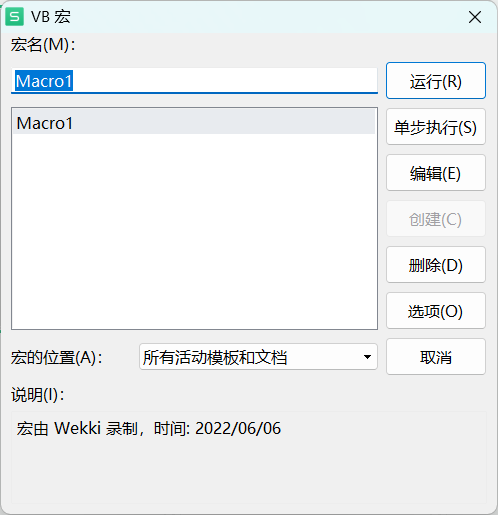Excel折线图自定义X轴和Y轴
在Excel中,折线图是一种常用的图表类型,用于展示数据随时间的变化趋势。有时,我们需要自定义X轴和Y轴的刻度、范围或样式,以便更好地展示数据。以下是自定义X轴和Y轴的步骤。
自定义X轴
1. 选择数据
首先,选中您要创建折线图的数据。确保选中的数据范围包括所有需要展示的数据点。
2. 插入折线图
点击Excel工具栏的“插入”(Insert)选项卡,在“图表”(Charts)部分选择“折线图”(Line),然后选择一个合适的折线图样式。
3. 调整X轴
选中图表后,右键点击X轴,选择“设置轴格式”(Format Axis)。在弹出的窗口中,您可以调整X轴的刻度、范围、网格线等属性。
- 刻度:您可以设置X轴的刻度类型(如日期、数值等),以及刻度的间隔。
- 范围:您可以设置X轴的最小值和最大值,以调整X轴的范围。
- 网格线:您可以设置网格线的颜色、样式和透明度。
4. 格式化X轴标签
选中X轴后,右键点击,选择“设置轴格式”(Format Axis)。在弹出的窗口中,您可以调整X轴标签的字体、颜色、大小等属性。
自定义Y轴
1. 选择数据
首先,选中您要创建折线图的数据。确保选中的数据范围包括所有需要展示的数据点。
2. 插入折线图
点击Excel工具栏的“插入”(Insert)选项卡,在“图表”(Charts)部分选择“折线图”(Line),然后选择一个合适的折线图样式。
3. 调整Y轴
选中图表后,右键点击Y轴,选择“设置轴格式”(Format Axis)。在弹出的窗口中,您可以调整Y轴的刻度、范围、网格线等属性。
- 刻度:您可以设置Y轴的刻度类型(如日期、数值等),以及刻度的间隔。
- **